PDFはすぐ見つかるかい?
みなさん、こんにちは。
前回「PSDファイルをサムネイルで表示する方法が便利すぎる件について」の記事を書いた我孫子です。
みなさんはPDFファイルをダウンロードしすぎて目的のPDFファイルをすぐに見つけることが出来なかったなんて経験はありませんか?(僕はMacユーザーなのでありません。)
今回は「サムネイルを表示させる」シリーズ第2弾として、Windows10でPDFファイルのサムネイルを表示させる方法をみなさんに伝授したいと思います。
Adobe Acrobat Reader DC を使っているかい?
PDFをサムネイル表示させるにはAdobe Acrobat Reader DCと言うソフトが必要になります。
Adobe Acrobat Reader DCとは
Adobe Acrobat Reader DC ソフトウェアは、PDF の表示、印刷、署名、共有および注釈の追加をおこなうための信頼性の高い無償のグローバル標準ソフトウェアです。
出典:Adobe Acrobat Reader DC FAQ https://helpx.adobe.com/jp/reader/faq.html
方法は前回同様に柴犬でも出来るくらいに簡単です。
それでは始めていきましょう。
まずは、前回同様に、ここからソフトをダウンロードしてください。(ここでは例にWindows10を使用しています。)
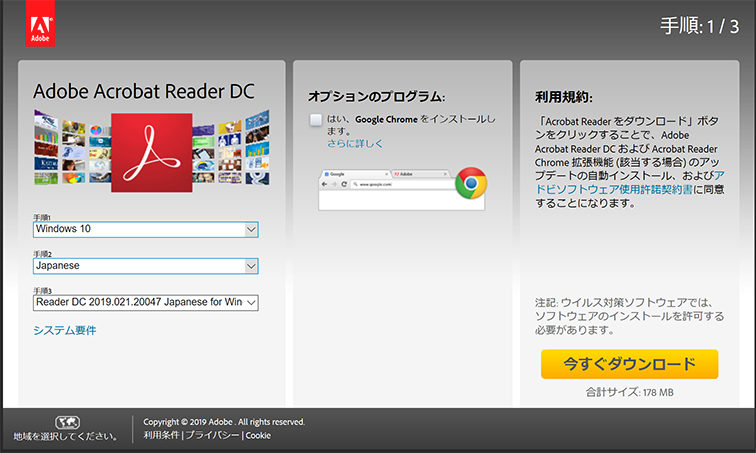
手順1,手順2,手順3を適宜、選択していき「今すぐダウンロード」のボタンを押してダウンロードを開始します。
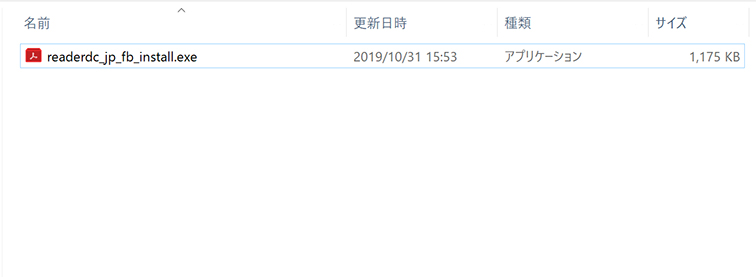
ダウンロードしたファイルをダブルクリックして実行します。
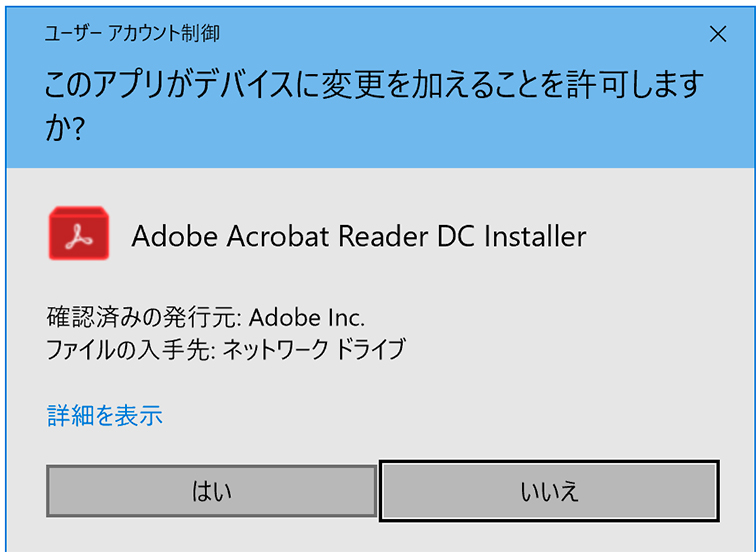
「はい」をクリック。
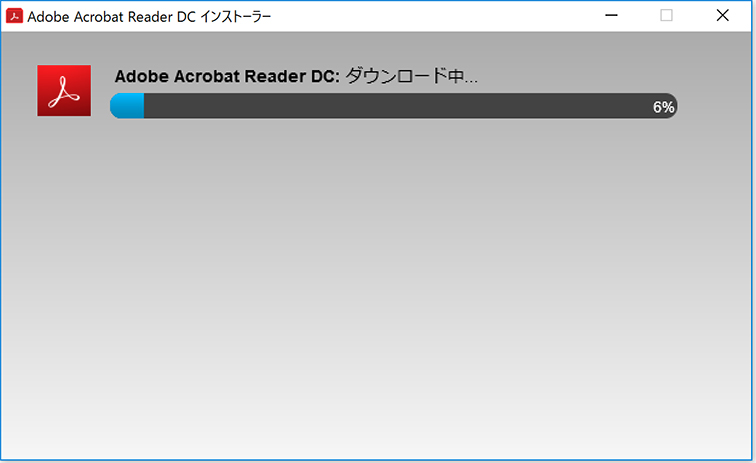
ダウンロードが始まります。
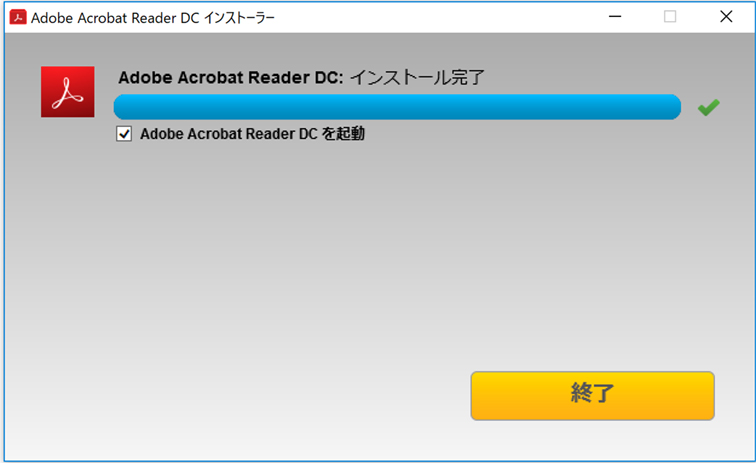
インストールが完了しました。
それでは起動してみましょう。
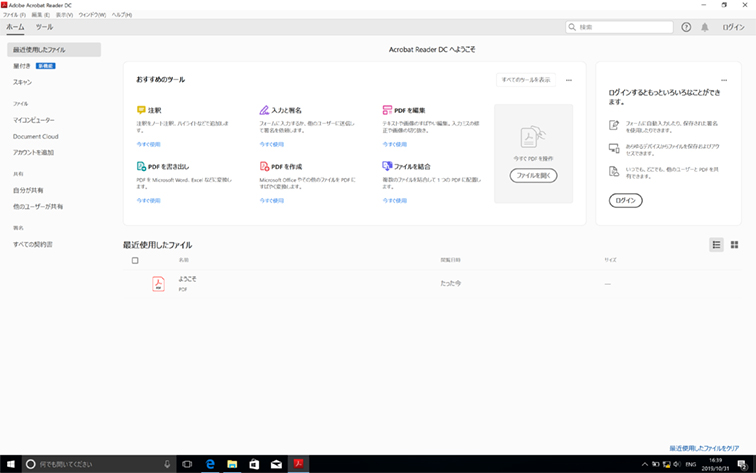
起動したら 編集>環境設定>一般>基本ツール の中にある
「WindowsExplorerでPDFサムネールのプレビューを有効にする 」にチェックを入れます。
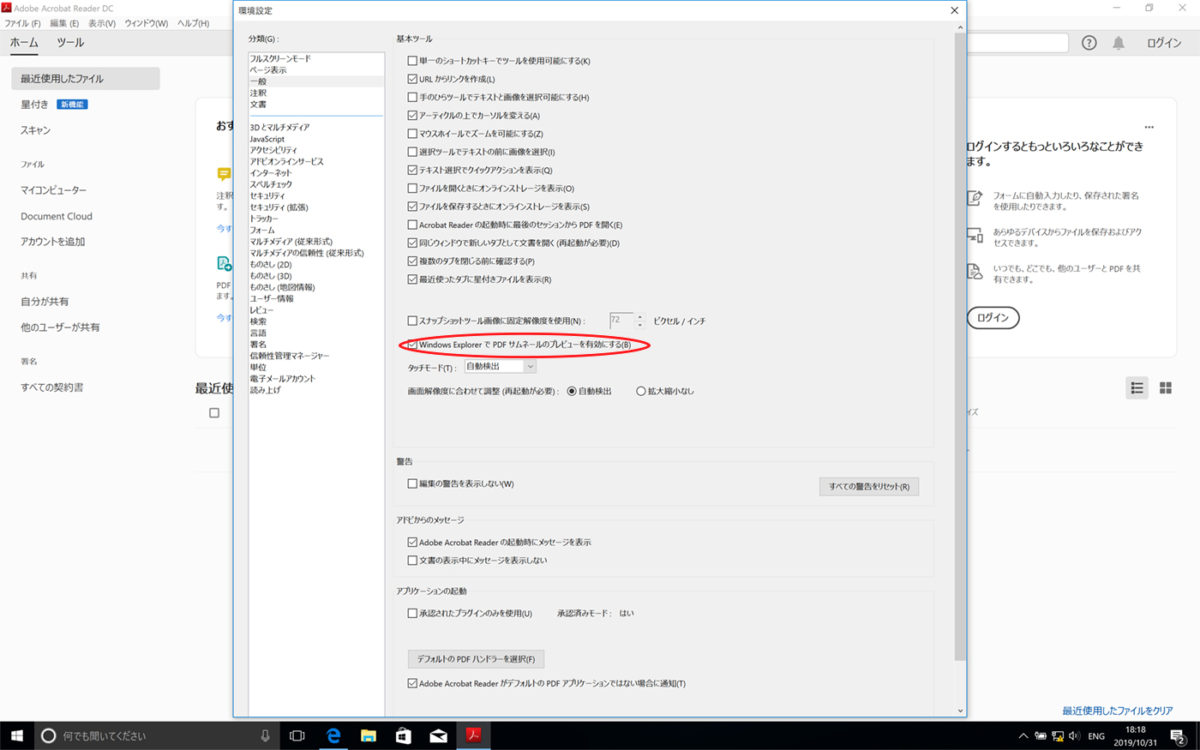
チェックを入れたら下の方にある、「OK」を押します。
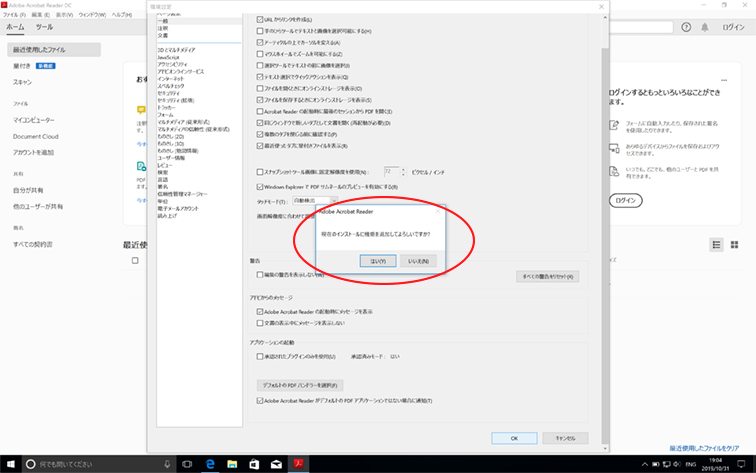
設定をしています。
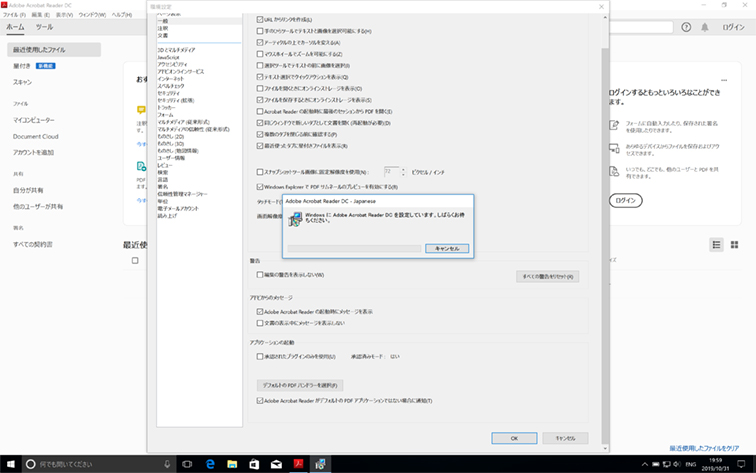
設定が終わると、最初の画面に戻ります。
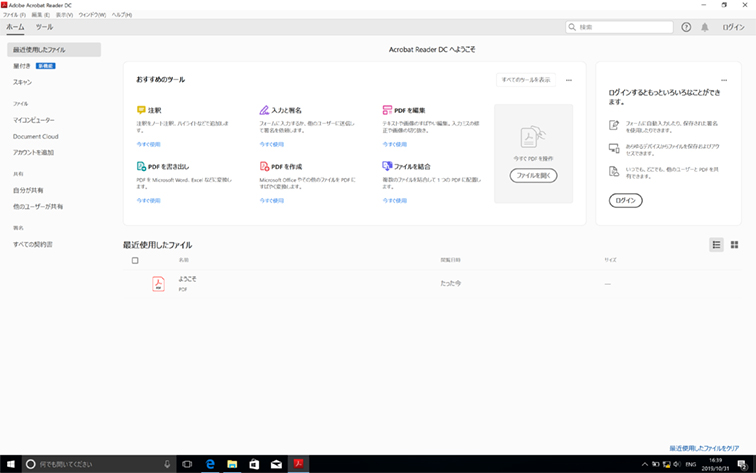
完
以上で全て終了です。
いかがでしたか?これで名称未設定で書き出しても、一目でどのPDFか分かりますね。
今回の記事は皆さんのお役に立ちましたか?
こんな記事を書いて欲しい、などの要望がございましたら是非コメントをお願いします。
それでは次回の更新でお会いしましょう。さようなら。
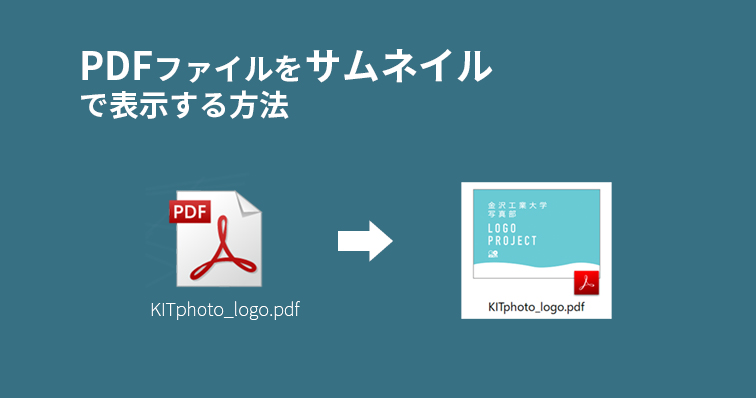


初めまして
質問させていただいてよろしいでしょうか?
Windows ExplorerでPDFサムネールのプレビューを有効にする」 にチェックは入っている状態です。
表示オプションの設定はもちろん確認済みで、ディスククリーンアップ、再起動してもダメです。
ただし、JPG画像やMp4の動画データ等ははエクスプローラーでサムネイル表示されています。
解決方法を教えていただけたら嬉しいです。
PC情報:DLL Windows10 Home 2019Micosoft All rights reserved.
私も同じ現象です.お手上げです
Windowsが64bitの場合、Acrobat Reader DCも64bit版にしなければなりません。
Acrobat Reader DCが32bit版の場合は、再インストールが必要です。
Windows 64bit版の場合の、違う手段としてスクリーンさんのフリーソフトがあります。
https://www.screen-icts.co.jp/works/thumbnail-viewer-for-ai-for-indd/